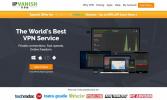Konfigurer Kodi og installer tillegg med Indigo Toolkit
Hvis du jobber mye med Kodi og ofte installerer tilleggsprogrammer, vet du at denne prosessen kan være litt vond. Hvis du vil prøve ut mange nye tilleggsprogrammer, må du lete ned informasjon om det repository er vert for tillegget før du installerer det, da du trenger å legge denne repoen til filen din sjef. Et stort problem med Kodi-tillegg er at depoter ofte blir tatt offline eller flyttet til nye URL-er, så de eldre installasjonsinstruksjonene for tillegg som du finner på nettet, er kanskje ikke i ro korrekt. Selv når du finner riktig depot, må du fortsatt gå gjennom flere trinn for å installere tilleggsprogrammet.
Heldigvis er det en måte å gjøre denne prosessen jevnere. Indigo er en slags metatillegg - det vil si at det er et tillegg for å administrere de andre tilleggene dine. Indigo har en funksjon som lar deg installere nye tillegg veldig enkelt, selv om du ikke vet hvilken spesifikk repo som tilleggsprogrammet ligger i. Det gjør installasjonen av nye tillegg så mye raskere enn å måtte installere hver nye manuelt.

Indigo-tillegget gjør imidlertid mer enn dette. Den inkluderer også et verktøysett for å jobbe med Kodi, for eksempel vedlikeholdsverktøy og sikkerhetskopiere og gjenopprette funksjoner. Hvis du er en avansert Kodi-bruker som ofte trenger å finjustere innstillinger, tømme hurtigbufferen eller sjekke loggene, har Indigo verktøysett alt du trenger på ett sted.
I dag viser vi deg hvordan du gjør det konfigurer Kodi-systemet ditt og installer tilleggsprogrammer med Indigo-verktøyet.
30 dager pengene tilbake-garanti
Du må ha en VPN når du installerer tillegg for Kodi
Før vi får inn detaljerte detaljer om installasjon og bruk av Indigo-verktøyet, bør vi ta opp et sikkerhetsspørsmål. Selv om Kodi-programvaren er åpen kildekode, gratis og helt lovlig å bruke, må du være forsiktig når du installerer tillegg. Tillegg opprettes ofte av tredjepartsutviklere og støttes ikke offisielt av Kodi-utviklerne. Dette betyr at disse tilleggene kan være til alle slags formål. Noen ganger kan tilleggsprogrammer gi deg tilgang til opphavsrettsbeskyttet innhold gratis, for eksempel ved å tillate deg å streame filmer eller TV-show-episoder uoffisielt. Dette er ulovlig i de fleste land, så hvis du blir tatt i bruk av disse tilleggene, kan du være erstatningsansvarlig eller bøter.
For å unngå potensielle juridiske problemer, må du beskytte deg selv når du bruker Kodi-tillegg. Den beste beskyttelsesmetoden som vi anbefaler er å bruke en VPN, som er et programvare som krypterer alle dataene som enheten din sender over internett. Denne krypteringen gjør det umulig for din ISP eller andre utenforstående observatører å se om du strømmer innhold eller ikke.
Vi anbefaler The IPVanish VPN For Kodi-brukere

VPN-en som vi anbefaler for Kodi-brukere er IPVanish. Denne tjenesten er kjent for sine lynraske tilkoblingshastigheter og utmerkede sikkerhetsnivå. Tjenesten bruker sterk 256-bits kryptering og de har ingen loggføringspolicy for å holde dataene dine trygge. Du vil få tilgang til et nettverk med mer enn 850 servere i 60 land, og den brukervennlige programvaren er tilgjengelig for Android, iOS, PC og Mac.
*** IPVanish tilbyr en 7-dagers pengene-tilbake-garanti som betyr at du har en uke til å teste den risikofri. Vær oppmerksom på at Vanedannende tips lesere kan spar enorme 60% her på IPVanish årsplan, tar månedsprisen ned til bare $ 4,87 / mo.
Slik installerer du Indigo-tillegget for Kodi
Å installere Indigo-verktøysettet er akkurat som å installere et hvilket som helst annet tillegg, ved at du først må legge til et depot som kilde (i dette tilfellet fusion TV add-ons repository). Når det er gjort kan du laste ned Indigo, og i fremtiden kan du bruke Indigo til å administrere tilleggsnedlastinger. Slik installerer du depotet og Indigo-tillegget:
- Start på din Kodi startskjermen
- Finn innstillinger ikon som ser ut som en tannhjul, og gå til Filbehandler
- Klikk på Legg til kilde
- Klikk på ruten der det står
- Skriv inn denne URLen: http://fusion.tvaddons.co Sørg for å ta med http: // og skriv den helt riktig, så fungerer den ikke
- Gi kilden et navn, som fusjon
- Klikk OK
- Gå tilbake til din startskjermen
- Klikk på Add-ons
- Klikk på ikonet som ser ut som et åpen boks
- Klikk på Installer fra zip-fil
- Klikk på fusjon, så videre Kodi-repos, så videre Engelsk, så videre repository.xmbchub-3.0.0.zip
- Vente et øyeblikk, og du vil se et varsel når kilden er installert
- Klikk på Installer fra depot
- Klikk på TVADDONS.CO Add-on Repository
- Klikk på Programtillegg
- Gå til indigo og klikk på den
- Det åpnes en skjerm som beskriver tillegget. Å velge Installere fra menyen nederst
- Vente et øyeblikk, og du vil se et varsel når tillegget er installert
Slik bruker du Indigo-tillegget til Kodi
Nå som Indigo-tillegget er installert, kan du begynne å bruke det til å laste ned andre tilleggsprogrammer og for å utføre systemvedlikeholdbart. Her er en rask guide til bruk av Indigo-verktøyet og til alle funksjonene som den tilbyr:
- Start på din Kodi startskjermen
- Gå til Add-ons
- Gå til Programtillegg
- Klikk på indigo
- Nå ser du følgende alternativer:

Konfigurer veiviseren
Config Wizard er et ett-klikks oppsett for nye Kodi-systemer. Du kan bruke den til å automatisk installere et utvalg av tillegg og justeringer som er valgt av Indigo. Husk at bruk av dette alternativet kan påvirke ditt nåværende system, så det er best å bruke dette bare på en ny installasjon.
Addon Installer
Addon-installasjonsprogrammet er den største appellen til Indigo for de fleste brukere. Det er designet for å effektivisere prosessen med å installere tillegg ved å hjelpe deg med å finne riktig depot eller filkilde for tilleggsprogrammet og oppdatere det for å sikre at du bruker den nyeste versjonen av tillegg. Hvis du ikke vil gå igjennom en rekke lagre når du vil installere et nytt tillegg, bør du bruke tilleggsinstallatoren. Med installasjonsmenyen for addon finner du alternativer for å enten bla gjennom tilleggsprogrammer (organisert i kategorier som videotillegg, lydtillegg eller programtillegg) eller for å søke etter et bestemt tillegg du ser på til.
Når du finner et tillegg du vil installere, må du bare klikke på det. Du vil se en melding der du spør om Indigo skal installere både det valgte tillegget og det tilhørende lagringsstedet hvis nødvendig. Installere.
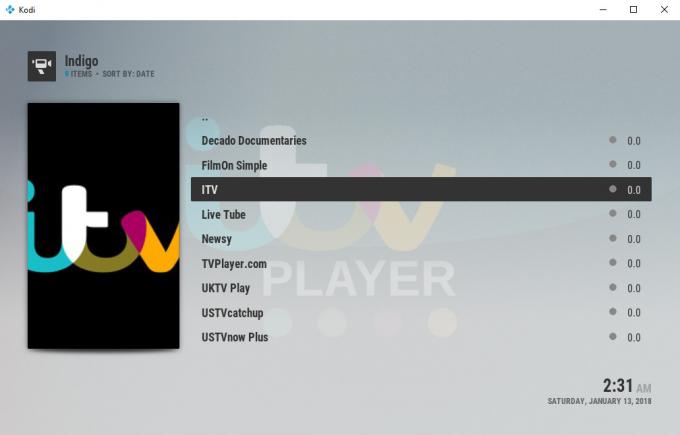
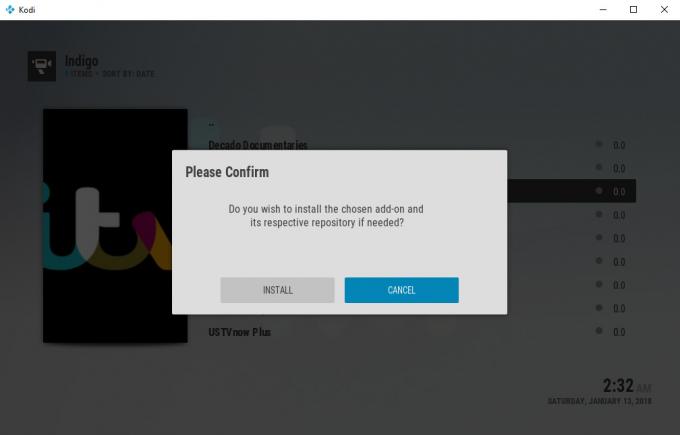

Når installasjonen er fullført - og det er vanligvis veldig raskt - kan du enten fortsette å bla i tillegg eller trykke Omstart for å gå tilbake til Kodi-hjemmesiden din og begynne å bruke det nye tillegget. Når du går til tilleggsseksjonen din i Kodi, ser du det nylig installerte tillegget der, og du kan bruke det som normalt.
Vedlikeholdsverktøy
Nok en hendig del av indigo er delen om vedlikeholdsverktøy. Hvis du er en avansert Kodi-bruker, vil du bruke denne delen ofte. Her kan du gjøre oppgaver som å tømme hurtigbufferen, slette miniatyrbilder eller pakker og krasjlogger eller teksturer for å frigjøre harddiskplass, eller slette alle de for øyeblikket installerte tilleggene. Det er også alternativer for å automatisere denne prosessen, så du kan for eksempel sette opp en ukentlig automatisk vedlikeholdsplan som vil tømme hurtigbufferen en gang i uken. Dette er nyttig når du har problemer med Kodi eller med et tillegg - noen ganger vil det å løse cachen løse det. Andre alternativer er for å oppdatere tilleggsprogrammer, bruke feilsøkingsmodus, installere tilpassede tastaturer og laste inn den nåværende huden din.
Forynge Kodi
Dette alternativet vil tørke din nåværende Kodi-installasjon og konfigurere Kodi på nytt med den siste oppdateringen av Config Wizard. Dette betyr at alle innstillingene og filene dine blir slettet, men du vil ha en ny og oppdatert versjon av Kodi i stedet.
Fabrikkgjenoppretting
Dette alternativet lar deg tilbakestill Kodi-installasjonen til standardtilstand. Dette fjerner alle filer, tilleggsprogrammer, skins og andre innstillinger. Dette kan være nyttig for når du vil tørke Kodi-systemet og begynne på nytt fra bunnen av.
Logg opplaster
Dette er en rask og enkel måte å sende Kodi-loggene til deg selv eller til noen andre. Loggene er tekstfiler som viser operasjonene som Kodi har gjennomgått, og de kan inneholde nyttig feilinformasjon er et tillegg eller tjenesten fungerer ikke riktig. Dette er grunnen til at du noen ganger blir bedt om å sende loggene dine hvis du beskriver et problem du har hatt med Kodi. Selvfølgelig kan du også få tilgang til loggfilene ved å bla gjennom enhetens utforsker og finne den filer manuelt, men alternativet for loggopplasting på Indigo lar deg sende disse loggene på e-post veldig enkelt Kodi.
Nettverkshastighetstest
Dette er en hendig funksjon som lar deg se hvor raskt du kan overføre data over internettforbindelsen. Dette er nyttig hvis du vil sjekke om du kan streame video i høy definisjon uten å måtte bekymre deg for bufferingsproblemer. Det er også nyttig hvis du bruker en VPN og vil sjekke at du er koblet til en så rask server som nødvendig. Når du utfører en hastighetstest, vil det ta et øyeblikk, og deretter får du se informasjon om gjennomsnittet og maksimalt ditt internetthastigheter, pluss en indikator på om dette er raskt nok til å streame innhold i høy definisjon eller standard definisjon.
Systeminformasjon
Systeminformasjonsalternativet er veldig nyttig når du trenger å sjekke informasjon om Kodi-installasjonen, for eksempel hvilken versjon av Kodi du kjører eller hvilken tid du har angitt på systemet. Her vil du også se informasjon om dine IP-, DNS- og nettverksinnstillinger som du trenger hvis du setter opp en fjernkontroll for å kontrollere Kodi over internett. Du kan også se informasjon om diskplass og minne som er tilgjengelig på hvilken enhet som Kodi kjører på.
Sportsoppføringer
Her kan du finne de siste nyhetsoppdateringene om forskjellige idretter, som Fotball, is hockey, basketball, cricket, og mer. Du vil se en liste med overskrifter organisert av sport, og du kan klikke på hvilken som helst for å få mer informasjon
Gjenopprette fra sikkerhetskopi
Dette alternativet lar deg lage sikkerhetskopier av Kodi-systemet slik at du kan lagre innstillingene, tilleggsprogrammene og andre funksjoner og laste inn denne informasjonen senere. Dette er nyttig hvis du planlegger å oppgradere Kodi-systemet eller eksperimentere med det på noen måte, og du vil kunne gjenopprette systemet til forrige versjon hvis noe går galt.
Loggviser
Log Viewer lar deg se loggen til Kodi-systemet ditt, og viser alle handlinger du har gjort. Hvis du er en avansert Kodi-bruker og vet hva du gjør, kan loggen være veldig nyttig hvis du trenger å finne ut et problem som du har hatt med et tillegg. Men hvis du ikke er en avansert bruker, er loggen sannsynligvis ganske teknisk og forvirrende, så ikke bekymre deg for å bruke den.
Varsler (fravalg)
Dette alternativet lar deg slå av Kodi-systemvarsler om Indigo-samfunnsvarsler. Vi anbefaler å slå dette alternativet av, da varslene kan bli irriterende. Hvis du klikker på dette alternativet, får du opp en dialog der du spør om du vil velge bort varslinger, så har du alternativene til Ja å velge bort eller Nei å holde varsler på.
Konklusjon
Hvis du er ny på Kodi og bare bruker noen få tilleggsutstyr regelmessig, trenger du sannsynligvis ikke et tillegg som er så komplisert som Indigo. Imidlertid, hvis du er en medium til avansert bruker og installerer mange tilleggsprogrammer eller du vil ha en måte å enkelt utføre systemvedlikehold på Kodi-systemet ditt, er Indigo veldig nyttig. Sannsynligvis den mest nyttige funksjonen er tilleggsinstallatoren, som gjør prosessen med å installere både tilleggsprogrammer og deres respektive depoter virkelig rask og enkel. Vedlikeholdsverktøyene lar deg utføre viktige oppgaver som å tømme Kodi-cachen som er avgjørende når du prøver å diagnostisere et problem med et tillegg som ikke oppfører seg som det skal. Sikkerhetskopierings- og gjenopprettingsfunksjonene er også en essensiell for vanlige Kodi-brukere, og nettverkshastighetstesten er ideell hvis du bruker en VPN.
Bruker du Indigo på Kodi-systemet ditt? Liker du å bruke et tilleggsinstallasjonsprogram som dette, eller foretrekker du å finne dine egne tilleggsprogrammer og velge dine egne depoter? Gi oss beskjed om tankene dine om dette i kommentarene nedenfor.
Søke
Siste Innlegg
Ligue 1 på Kodi: Slik ser du Ligue 1 Live online, pluss alternativer
Hvis du er en fotballfan og liker å se på Fransk Ligue 1, vil du vi...
Ares Wizard fungerer ikke: De beste alternativene til Ares for Kodi, er de trygge?
Fjernelse av DMCA (Digital Millennium Copyright Act) fortsetter å g...
Beste Kodi-tillegg for TV-serier i 2020: Vær privat og bruk raske servere
TV har gjennomgått en rekke evolusjoner de siste tiårene. Det start...